Jak usunąć Skype z zasobnika systemowego Windows 10

Microsoft wycofuje aplikację Skype na komputery stacjonarne na rzecz nowoczesnej wersji Sklepu. Ale usunięcie go z zasobnika systemowego nie jest takie proste jak kiedyś.
Microsoft wycofuje aplikację Skype na komputery. Prawdopodobnie zauważyłeś, że nowa nowoczesna aplikacja Skype jest trudna do usunięcia z paska zadań. Wcześniej wystarczyło kliknąć prawym przyciskiem myszy ikonę Skype na pasku zadań, aby ją zamknąć. I nadal możesz, jeśli korzystasz ze starszej aplikacji komputerowej. Ale w nowoczesnej wersji po kliknięciu ikony prawym przyciskiem myszy nie ma opcji „Wyjdź”. Ale nadal możesz ukryć nowoczesną ikonę Skype'a i wyjść ze Skype'a - to wymaga jeszcze kilku kroków.
Zamknij i usuń tacę systemową Skype
Aby ukryć ikonę Skype, możesz to zrobić w Ustawieniach Skype - które możesz łatwo uzyskać z ikony na pasku zadań. Wystarczy kliknąć prawym przyciskiem myszy i wybrać z menu „Ustawienia”.
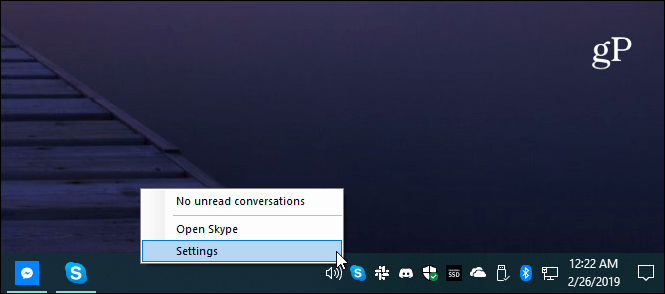
Następnie w sekcji Ogólne wyłącz przełącznik „Pokaż Skype w obszarze powiadomień systemu Windows (taca systemowa)”.
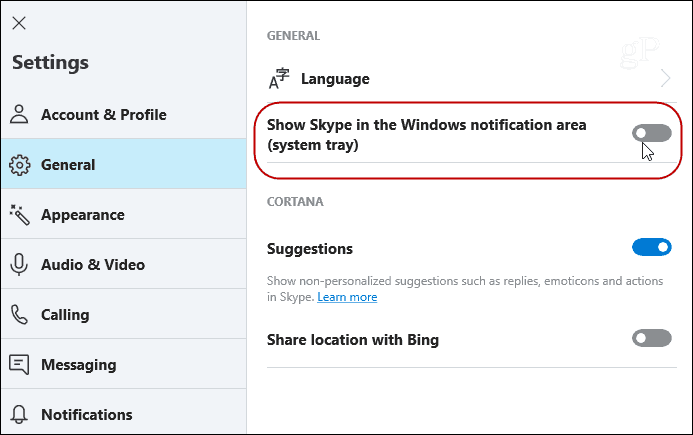
Pamiętaj, że nadal będziesz otrzymywać wiadomości ipowiadomienia (jeśli włączone) po ukryciu ikony. Oczywiście jedynym sposobem na zatrzymanie wiadomości jest wylogowanie się. Możesz to zrobić z poziomu interfejsu użytkownika Skype. Kliknij przycisk Opcje (…), a następnie wybierz z menu opcję „Wyloguj się”.
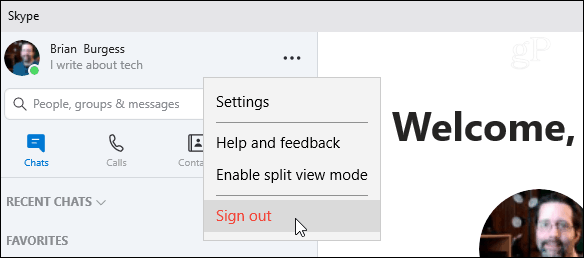
Ponownie, jeśli nadal korzystasz ze starej aplikacji komputerowej, nadal możesz kliknąć prawym przyciskiem myszy ikonę na pasku zadań i wybrać opcję „Wyjdź ze Skype”. Możesz też kliknąć prawym przyciskiem myszy ikonę Skype na pasku zadań i również wyjść.
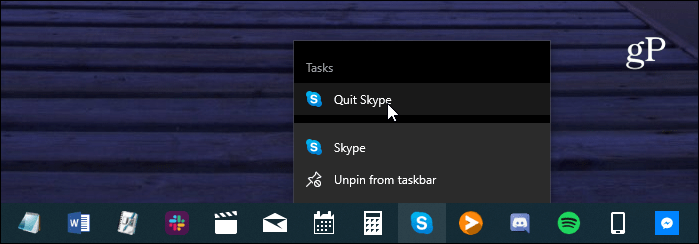
Oczywiście, jeśli masz zainstalowane obie wersje aplikacji Skype, sprawy mogą być mylące. Naciśnij klawisz Windows i rodzaj: Skype i pojawią się obie wersje. Pamiętaj tylko, że ta z „aplikacją komputerową” jest wersją tradycyjną. Ta oznaczona jako „Zaufana aplikacja Microsoft Store” to nowa nowoczesna aplikacja.
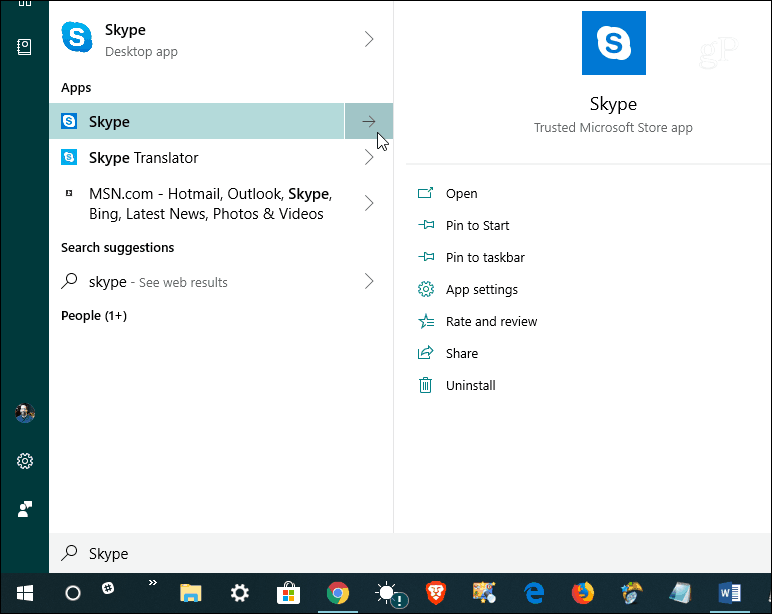
Prawdopodobnie najlepiej odinstalować jeden z nichuniknąć nieporozumień. Jednak w zależności od tego, do czego go używasz, możesz starać się pozostać ze starszą aplikacją tak długo, jak to możliwe. Pamiętaj tylko, że Microsoft przestaje go obsługiwać i ostatecznie musisz przejść do nowoczesnej wersji Sklepu.









zostaw komentarz